Skelbimas
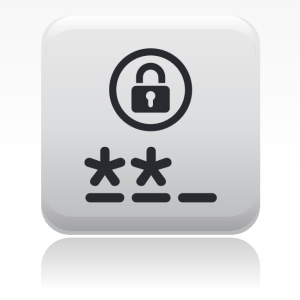 Apsaugoti kompiuterį slaptažodžiu turėtų būti įprasta praktika, ypač jei daugelis žmonių gali jį fiziškai pasiekti. „Windows“ pateikia kelis lygius, kuriuose galite nustatyti slaptažodžius, kad užrakintumėte savo vartotojo abonementą. Šis straipsnis supažindins jus su visomis įprastomis galimybėmis ir tikiuosi, kad viena jums tiks.
Apsaugoti kompiuterį slaptažodžiu turėtų būti įprasta praktika, ypač jei daugelis žmonių gali jį fiziškai pasiekti. „Windows“ pateikia kelis lygius, kuriuose galite nustatyti slaptažodžius, kad užrakintumėte savo vartotojo abonementą. Šis straipsnis supažindins jus su visomis įprastomis galimybėmis ir tikiuosi, kad viena jums tiks.
Prieš pradėdami nuo kompiuterio apsaugos nuo slaptažodžio, įsitikinkite, kad suprantate, kaip sukurti tvirtą slaptažodį. Čia yra keli straipsniai, kurie padės jums:
- 5 nemokami slaptažodžių generatoriai, skirti beveik nenusakomiems slaptažodžiams 5 geriausi internetiniai slaptažodžių generatoriai, skirti stipriems atsitiktiniams slaptažodžiamsIeškai būdo greitai susikurti nesulaužomą slaptažodį? Išbandykite vieną iš šių internetinių slaptažodžių generatorių. Skaityti daugiau
- Kaip susikurti gerą slaptažodį, kurio nepamiršite Kaip sukurti tvirtą slaptažodį, kurio nepamiršiteAr žinote, kaip susikurti ir atsiminti gerą slaptažodį? Čia yra keletas patarimų, kaip išlaikyti tvirtus, atskirus slaptažodžius visose jūsų internetinėse paskyrose. Skaityti daugiau
- Kaip sukurti tvirtus slaptažodžius, kuriuos lengvai įsimenate Kaip sukurti tvirtus slaptažodžius, kuriuos lengvai įsimenate Skaityti daugiau
Jei manote, kad turite pagrįstai gerą slaptažodį, galbūt norėsite padėkite jį per įtrūkimų testą Įdėkite savo slaptažodžius atlikdami įtrūkimų testą naudodamiesi šiais penkiais slaptažodžio tvirtumo įrankiaisVisi mes perskaitėme nemažą dalį klausimų, kaip sugadinti slaptažodį. Galima drąsiai teigti, kad dauguma jų yra skirti klastingiems, o ne smalsiems tikslams. Pažeidus slaptažodžius ... Skaityti daugiau .
Nustatykite „Windows“ vartotojo abonementą / prisijungimo slaptažodį
Dabar aš prisipažinsiu, kad „Windows“ slaptažodžio nustatymas nėra labai kūrybingas, tačiau tai verta paminėti. Kodėl? Šis slaptažodis bus reikalingas ne tik paleidus kompiuterį, bet ir aktyviu seansu, skirtingais būdais.
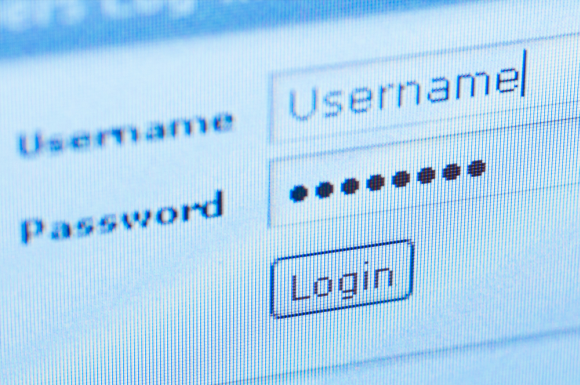
Norėdami nustatyti paskyros slaptažodį sistemoje „Windows 7“, valdymo skyde eikite į savo vartotojo abonementus ir „pakeiskite“ slaptažodį. Be to, turėtumėte įsitikinti, kad slaptažodis nustatytas apsaugoti savo administratoriaus abonementą 3 numatytieji slaptažodžiai, kuriuos turite pakeisti, ir kodėlSlaptažodžiai nepatogūs, tačiau būtini. Daugelis žmonių yra linkę vengti slaptažodžių, kur tik įmanoma, ir mielai naudoja numatytuosius nustatymus arba tą patį slaptažodį visose savo paskyrose. Dėl tokio elgesio jūsų duomenys gali tapti ... Skaityti daugiau .
Atminkite, kad „Windows“ prisijungimo slaptažodis yra labai silpna gynyba, nes jį gana lengva nulaužti, kaip aprašyta šiuose straipsniuose:
- 3 būdai, kaip atkurti pamirštą „Windows“ administratoriaus slaptažodį 3 būdai, kaip atkurti pamirštą „Windows“ administratoriaus slaptažodįPamiršti savo kompiuterio slaptažodį yra baisu, tačiau vis tiek turite parinkčių. Čia yra trys paprasti būdai, kaip iš naujo nustatyti „Windows“ administratoriaus slaptažodį ir vėl patekti į kompiuterį. Skaityti daugiau
- 5 patarimai, kaip iš naujo nustatyti administratoriaus slaptažodį „Windows XP“ 5 patarimai, kaip iš naujo nustatyti administratoriaus slaptažodį „Windows XP“„Windows XP“ vis dar naudojama! Čia yra keli būdai, kaip iš naujo nustatyti administratoriaus slaptažodį „Windows XP“ nešiojamajame kompiuteryje ar kompiuteryje. Skaityti daugiau
Užrakinti aktyviąją sesiją
Spustelėję [Windows] + [L] klaviatūros klavišus, užrakinsite aktyvią „Windows“ sesiją. Norėdami grįžti į savo darbalaukį, reikia „Windows“ slaptažodžio.
Patikrinkite, ar darbalaukio užraktas yra skaidresnis „ClearLock“, kuris buvo peržiūrėtas 2006 m Šis straipsnis „ClearLock“ - puikus „Windows“ skaidrus darbalaukio užraktas Skaityti daugiau .
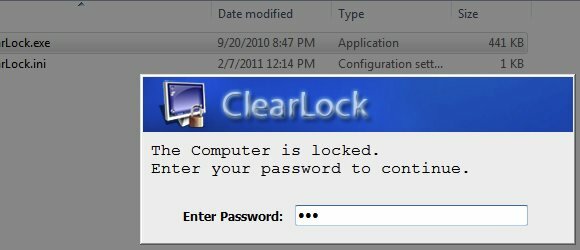
Įgalinti pabudimo slaptažodį
Ar naudojate užmigdymą ar miego režimą? Įgalinkite pažadinimo slaptažodį naudodamiesi išplėstiniais „Windows Power Plan“ maitinimo parametrais.
Ieškokite ir atidarykite> Galios planas iš „Windows 7“ pradžios meniu spustelėkite> Pakeiskite plano parametrus dabartiniame energijos plane spustelėkite> Pakeiskite išplėstinius maitinimo parametrus apačioje kairėje. Išskleiskite pirmąjį „Power Options“ išplėstinių parametrų elementą ir pasirinkite> Taip. Spustelėkite> Gerai ir> Išsaugoti pakeitimus.

Įgalinti ekrano užsklandos slaptažodį
Norėdami nustatyti slaptažodį grįždami į darbalaukį iš ekrano užsklandos, dešiniuoju pelės mygtuku spustelėkite darbalaukį ir pasirinkite> Suasmeninkite. Spustelėkite> Ekrano užsklanda apačioje dešinėje. Ekrano užsklandos nustatymuose pažymėkite langelį šalia> Tęsdami rodykite prisijungimo ekraną. Spustelėkite> Taikyti arba> Gerai išsaugoti pakeitimus.

„Lock“ variantai, kuriuose nėra slaptažodžio
Jei nenorite naudoti slaptažodžių, bet norite užrakinti kompiuterį, pažiūrėkite į šiuos alternatyvius metodus:
- Du unikalūs būdai prisijungti prie „Windows“ kompiuterio neįvedant slaptažodžio Du unikalūs būdai prisijungti prie „Windows“ kompiuterio neįvedant slaptažodžio Skaityti daugiau
- Užrakinkite kompiuterį naudodamiesi „Bluetooth Proximity Lock Utility“ Kaip užrakinti kompiuterį naudojant "Bluetooth" artumo užrakto įrankį Skaityti daugiau
- 3 būdai užrakinti klaviatūrą ir pelę bei apsaugoti kompiuterį nuo nepageidaujamų svečių 3 būdai užrakinti klaviatūrą ir pelę bei apsaugoti kompiuterį nuo nepageidaujamų svečiųJei turite kūdikių ar kačių, kurie neabejotinai domisi jūsų kompiuteriu, tada šios trys programos turėtų jus sudominti. Tai yra programos, kurios gali užrakinti klaviatūrą ir pelę, kartu leisdamos ... Skaityti daugiau
Išvada
Yra daugybė būdų ir vietų, kaip nustatyti slaptažodžius. Jie neleidžia paprastam vartotojui pasiekti jūsų kompiuterio ir suvaldyti jūsų duomenų. Tačiau, kaip minėta aukščiau, slaptažodžius yra įmanoma nulaužti, nulaužti ar apeiti; dažnai tai yra lengva užduotis patyrusiam vartotojui. Šie straipsniai pabrėžia šią dilemą:
- „Ophcrack“ - slaptažodžio nulaužimo įrankis, norint nulaužti beveik bet kurį „Windows“ slaptažodį „Ophcrack“ - slaptažodžio nulaužimo įrankis, norint nulaužti beveik bet kurį „Windows“ slaptažodįYra daugybė įvairių priežasčių, kodėl norima nugriauti „Windows“ slaptažodį, naudoti daugybę slaptažodžio nulaužimo įrankių. Skaityti daugiau
- Kaip peržiūrėti slaptažodžius, paslėptus už žvaigždutės simbolių Kaip peržiūrėti slaptažodžius, paslėptus už žvaigždutės simbolių Skaityti daugiau
- 6 nemokami „Windows“ slaptažodžio atkūrimo įrankiai 6 nemokami „Windows“ slaptažodžio atkūrimo įrankiai Skaityti daugiau
Užuot priklausę nuo vieno slaptažodžio, įsitikinkite, kad saugote savo duomenis įvairiais būdais ir apsvarstykite galimybę šifruoti jūsų konfidencialūs ir neskelbtini duomenys.
Ar net nesivarginate nustatyti standartinių „Windows“ slaptažodžių? Ar naudojate kokius nors alternatyvius ar kūrybingus kompiuterio apsaugos metodus?
Vaizdo kreditai: „myVector“
Tina apie vartotojų technologijas rašo daugiau nei dešimtmetį. Ji turi gamtos mokslų daktaro laipsnį, diplomą iš Vokietijos ir magistro laipsnį iš Švedijos. Jos analitinė padėtis padėjo jai tobulėti kaip „MakeUseOf“ technologijų žurnalistei, kur ji dabar vadovauja raktinių žodžių tyrimams ir operacijoms.


